Зміст
Credential Manager, вбудований в Windows, діє як цифрова бібліотека, яка автоматично зберігає дані для входу (ім'я користувача та пароль) до різних веб-сайтів або мережевих локацій, до яких ви маєте доступ. Ця функція перенесена з попередніх версій Windows і дозволяє користувачам автоматично входити в систему під час наступного входу на той самий сайт (сайти), а також краще керувати конфіденційними та дуже важливими даними.корисну інформацію.
Диспетчер облікових даних класифікує та зберігає ваші облікові дані в наступних двох групах:
- Веб-облікові дані: Тут зберігаються всі облікові дані (логіни, паролі, адреси електронної пошти), які зазвичай вводяться на різних сайтах через Internet Explorer або Edge чи в додатках Microsoft. Облікові дані Windows: Тут зазвичай зберігаються ваші облікові дані, які ви надали для підключення/авторизації до іншого мережевого розташування (наприклад, вашого мережевого сервера) або до служб Microsoft (наприклад, Office 365, OneDrive, Skype тощо).
Як ви розумієте, Менеджер облікових даних полегшує вам життя, оскільки вам не потрібно переписувати свої облікові дані при наступному використанні програми/сервісу, але з іншого боку, він може допомогти третій особі отримати доступ до ваших конфіденційних даних, якщо вона має або отримала доступ до вашого комп'ютера.
У цьому посібнику ми розповімо вам про способи керування або видалення облікових даних в Інтернеті та Windows в Windows 10.
Як керувати обліковими даними в диспетчері облікових даних Windows Credential Manager в ОС Windows 11/10/8 або 7.
- Частина 1. Як переглянути та видалити облікові дані, що зберігаються в Windows.Частина 2. Як видалити всі збережені облікові дані в диспетчері облікових даних Windows Credential Manager.
Як керувати обліковими даними в Credential Manager.
1. Відкрито Менеджер по роботі з обліковими даними в Панелі керування, або введіть Менеджер по роботі з обліковими даними у вікні пошуку та натисніть Відкрито .

Перегляд/редагування/видалення веб-облікових даних:
1. Перейдіть на сайт Вкладка "Веб-облікові дані переглядати та керувати всіма збереженими веб-обліковими даними, а також знаходити ті з них, які потрібно видалити.
2. Натисніть на стрілку, пов'язану з обліковими даними, які ви хочете переглянути, і натисніть Показати Якщо ви хочете видалити їх, просто натисніть Приберіть.
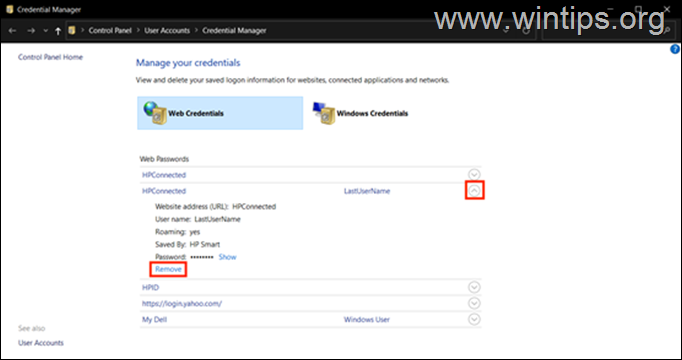
Щоб переглянути, змінити або видалити облікові дані Windows:
1. В Менеджер по роботі з обліковими даними, натисніть на кнопку Облікові дані Windows рахунок.
2. Знайдіть облікові дані, які ви хочете переглянути, відредагувати або видалити, і натисніть на стрілку, пов'язану з ними.
3. Натисніть Видалити щоб видалити їх, або натисніть Редагувати Щоб переглянути або змінити збережені облікові дані, введіть пароль свого облікового запису Windows, щоб отримати доступ.
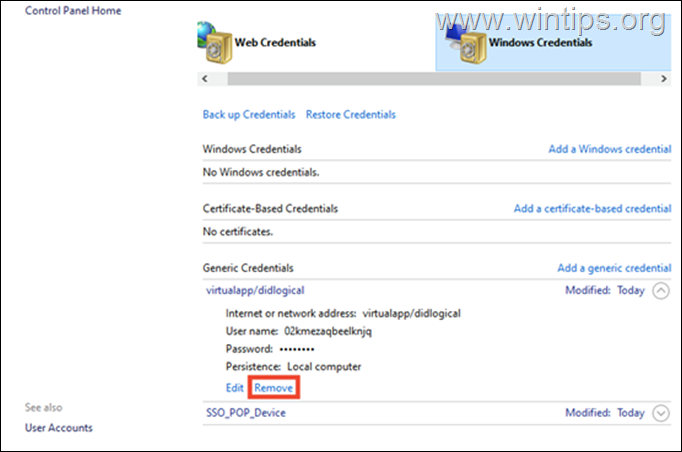
Додати облікові дані для нового місця в мережі:
Якщо ви хочете додати свої облікові дані для нового мережевого місця (наприклад, для вашого мережевого сервера):
1. Натисніть на кнопку Додавання облікового запису Windows зв'язок.
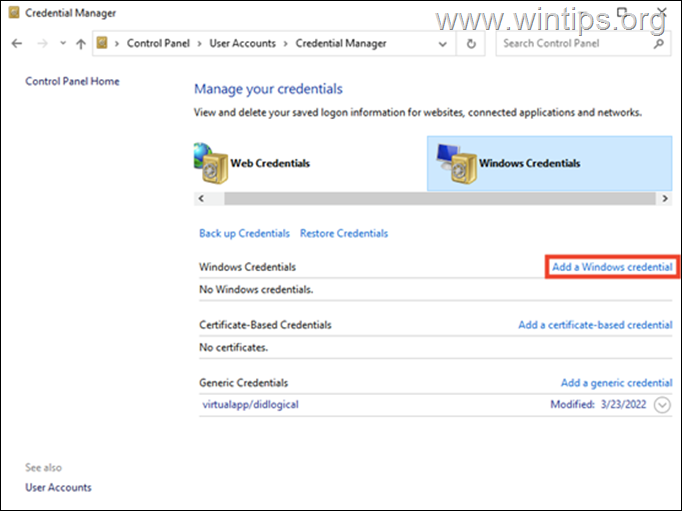
2. Додайте необхідну інформацію про мережеве місце, до якого ви хочете отримати доступ (інтернет або мережеву адресу), введіть свої облікові дані та натисніть OK .
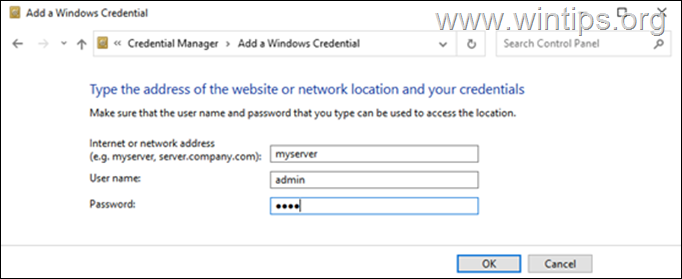
Як очистити всі облікові дані відразу з диспетчера облікових даних Windows.
Якщо ви не хочете видаляти всі облікові дані Web і Windows окремо, ось як можна видалити всі збережені облікові дані відразу.
1. Відкрийте діалогове вікно Виконати, натиснувши кнопку Вікна + Клавіші R одночасно на клавіатурі.
2. У текстовому полі діалогового вікна введіть блокнот і натисніть Увійдіть щоб запустити Блокнот.
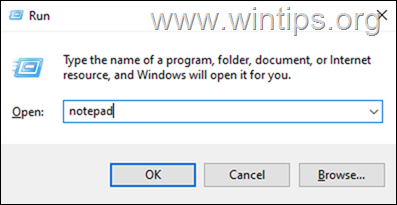
3. скопіюйте та вставте в блокнот наступний текст: Введіть наступний код у вікні блокноту.
@echo off
cmdkey.exe /list > "%TEMP%\List.txt"
findstr.exe Ціль "%TEMP%\List.txt" > "%TEMP%\tokensonly.txt"
FOR /F "tokens=1,2 delims= " %%G IN (%TEMP%\tokensonly.txt) DO cmdkey.exe /delete:%%H
del "%TEMP%\List.txt" /s /f /q
del "%TEMP%\tokensonly.txt" /s /f /q
ехо Все готово.
Пауза
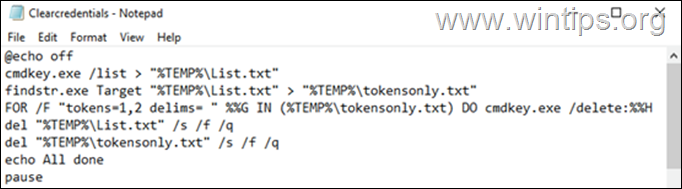
3. натисніть Файл > Зберегти як і на Зберегти як тип:, обирати Всі файли а потім збережіть файл як Clearcredentials.bat *
Примітка: Не забудьте додати розширення .bat в кінці імені файлу.

4. Закрити Блокнот.
5. Нарешті, клацніть правою кнопкою миші на Clearcredentials.bat подати файл і вибрати Запуск від імені адміністратора Це має запустити файл у командному рядку та очистити всі облікові дані в Інтернеті та Windows за один раз. Після завершення операції натисніть будь-яку клавішу, щоб закрити вікно командного рядка, і все буде зроблено.
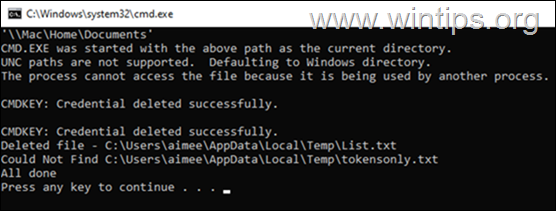
Ось і все! Дайте мені знати, якщо цей посібник допоміг вам, залишивши свій коментар про ваш досвід. Будь ласка, поставте лайк і поділіться цим посібником, щоб допомогти іншим.

Енді Девіс
Блог системного адміністратора про Windows





